[视频]如何利用ppt制作扇形照片墙效果
关于张梓琳如何利用ppt制作扇形照片墙效果,期待您的经验分享,谢谢你帮我,祝你快乐,愿你事事如意
!
 tzyzxxdjzx 2018-01-05 13:03:22 15075人看过 分享经验到微博
tzyzxxdjzx 2018-01-05 13:03:22 15075人看过 分享经验到微博更新:2024-02-02 14:06:52杰出经验
来自前程无忧https://www.51job.com/的优秀用户tzyzxxdjzx,于2018-01-05在生活百科知识平台总结分享了一篇关于“如何利用ppt制作扇形照片墙效果大王饶命”的经验,非常感谢tzyzxxdjzx的辛苦付出,他总结的解决技巧方法及常用办法如下:
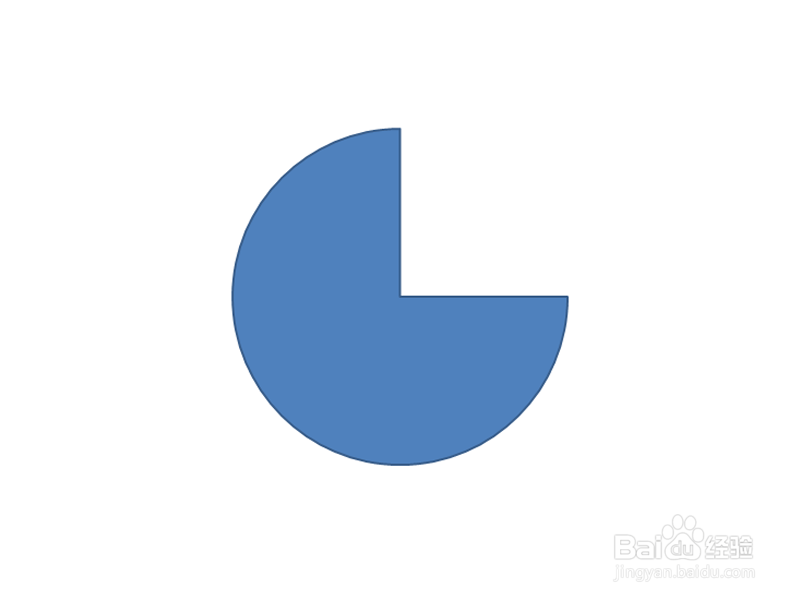 [图]2/7
[图]2/7 [图]3/7
[图]3/7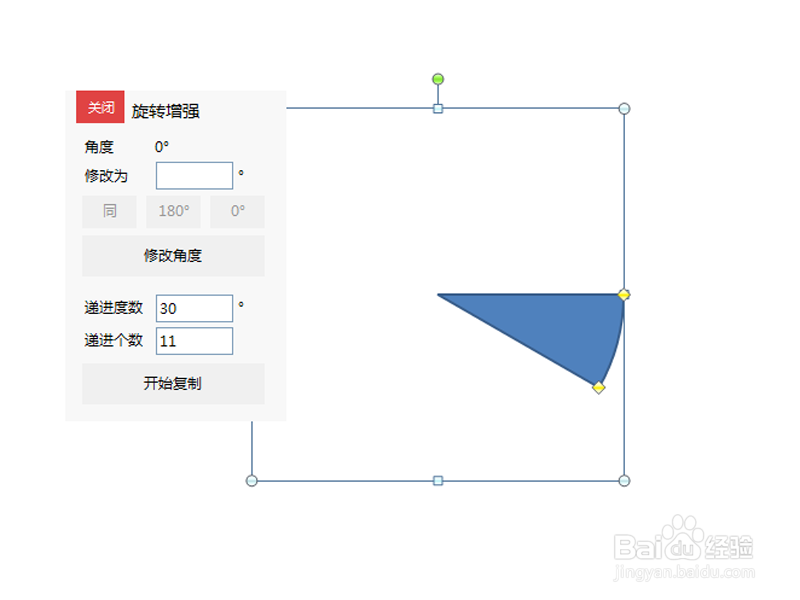 [图]4/7
[图]4/7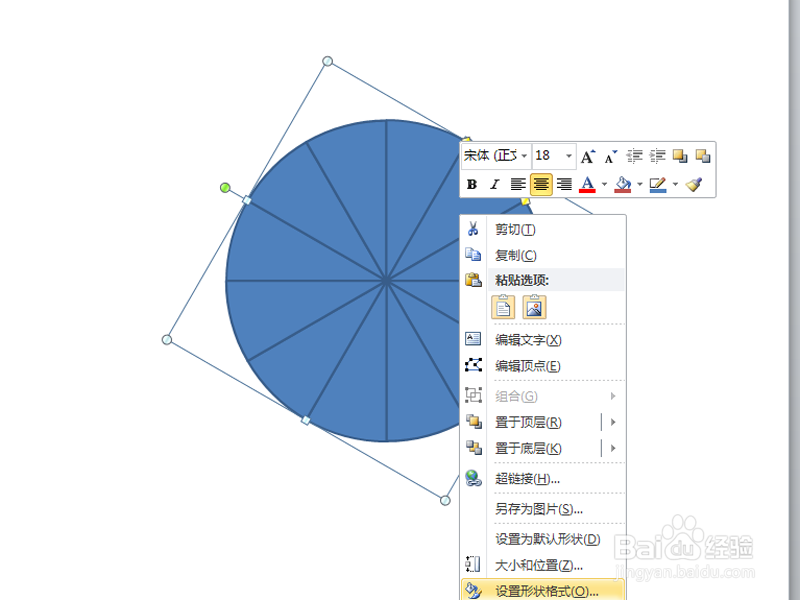 [图]5/7
[图]5/7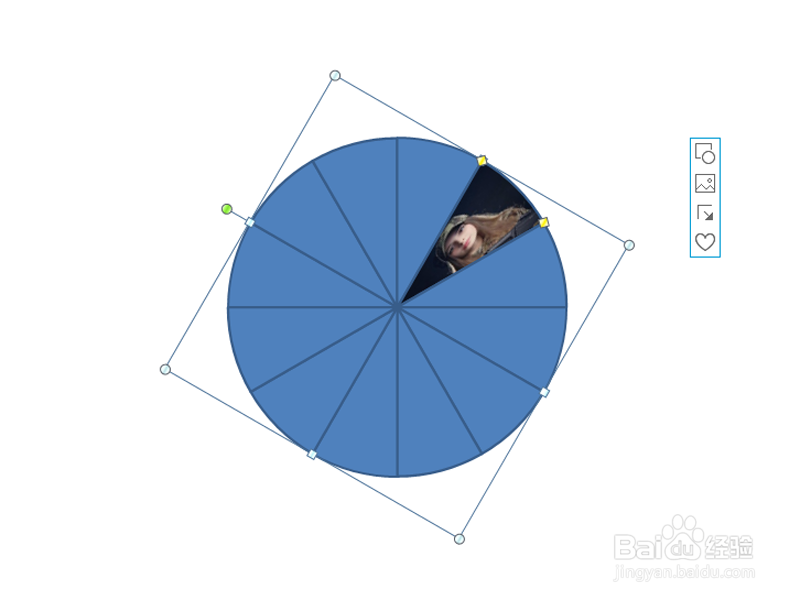 [图]6/7
[图]6/7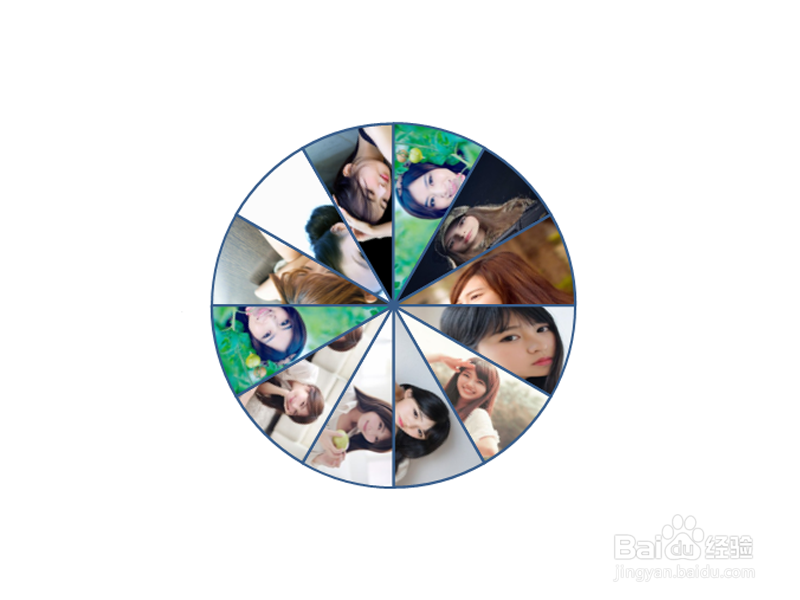 [图]7/7
[图]7/7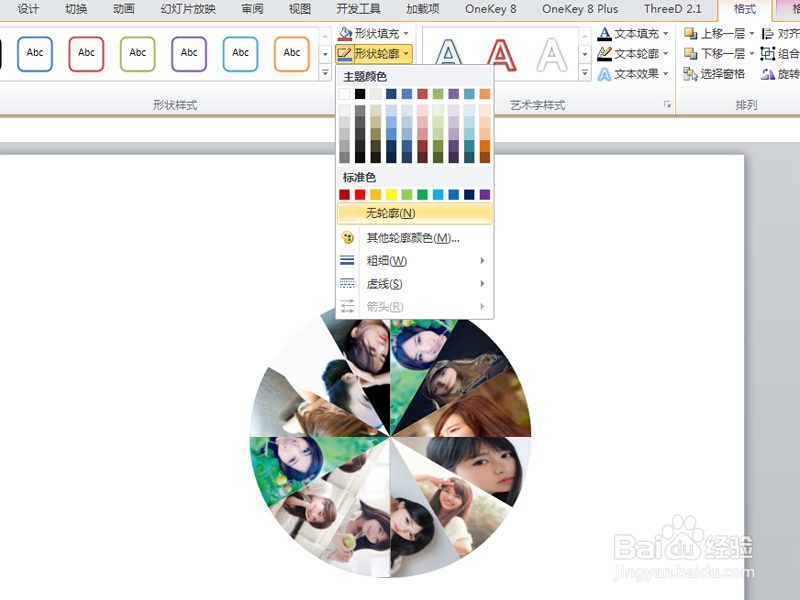 [图]
[图]
利用ppt制作扇形照片墙效果,主要利用ok插件,现在就分享制作的步骤和截图,本经验仅供参考使用。
工具/原料
ppt2010方法/步骤
1/7分步阅读首先启动ppt2010,执行插入-形状命令,从中选择饼形,并按住shift键绘制图形。
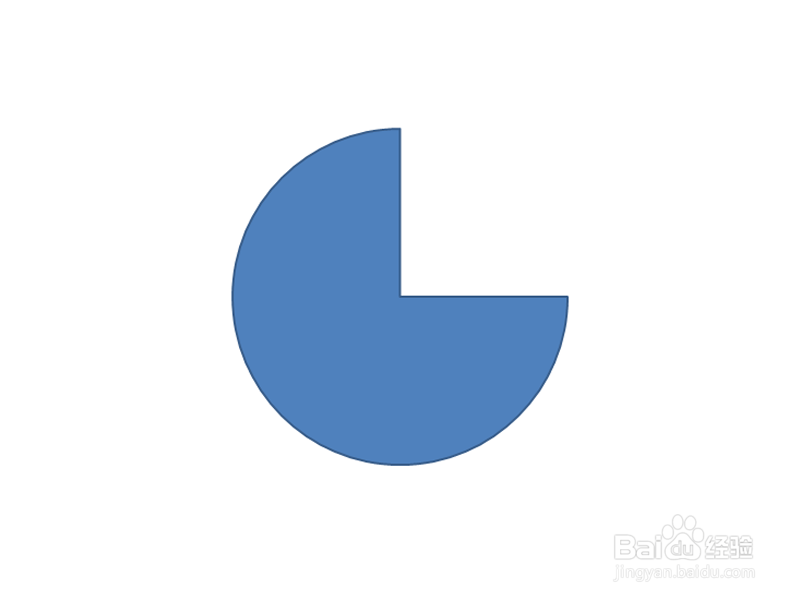 [图]2/7
[图]2/7选择图形,执行onekey8-控点工具命令,设置设置控点1为0,控点2为30,点击修改按钮。
 [图]3/7
[图]3/7执行onekey8-旋转递进-旋转增强命令,设置递进角度为30,递进个数为11,点击开始复制按钮。
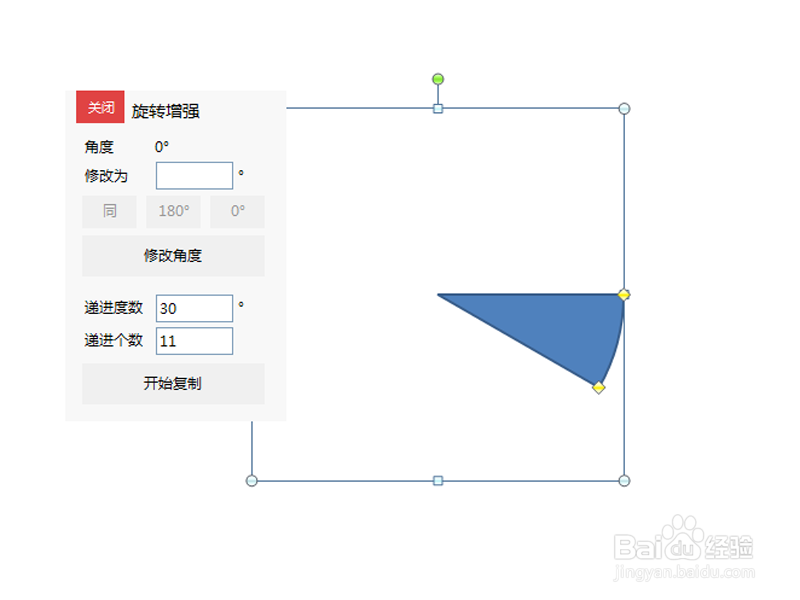 [图]4/7
[图]4/7选择其中任意一个扇形右键单击,从下拉菜单中选择设置形状格式选项。
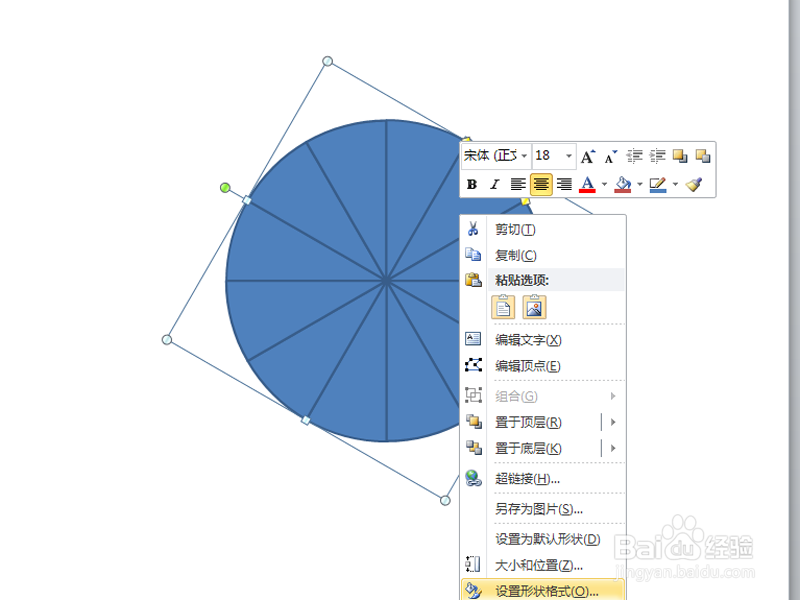 [图]5/7
[图]5/7在弹出的设置形状格式对话框中设置填充为图片或纹理填充,选择事先准备好的图片进行填充。
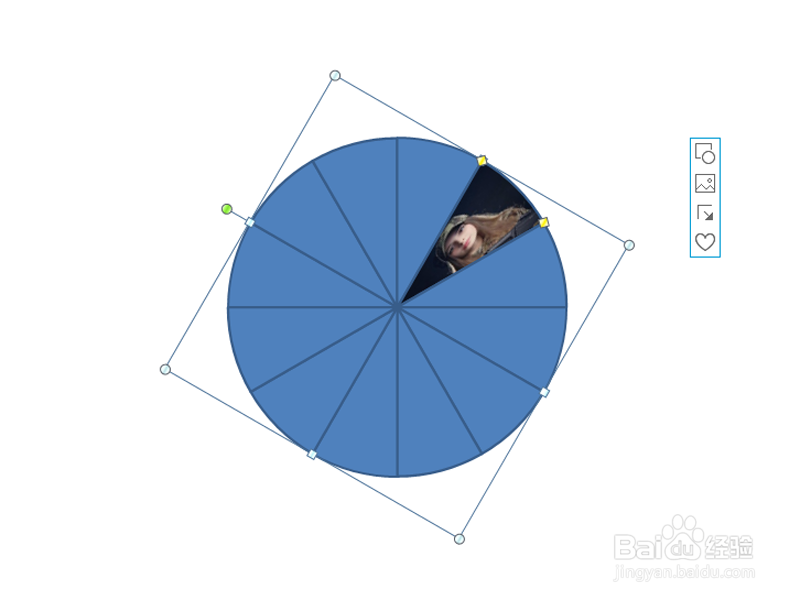 [图]6/7
[图]6/7采用同样的方法重复步骤5,依次将剩余的扇形进行填充图片。
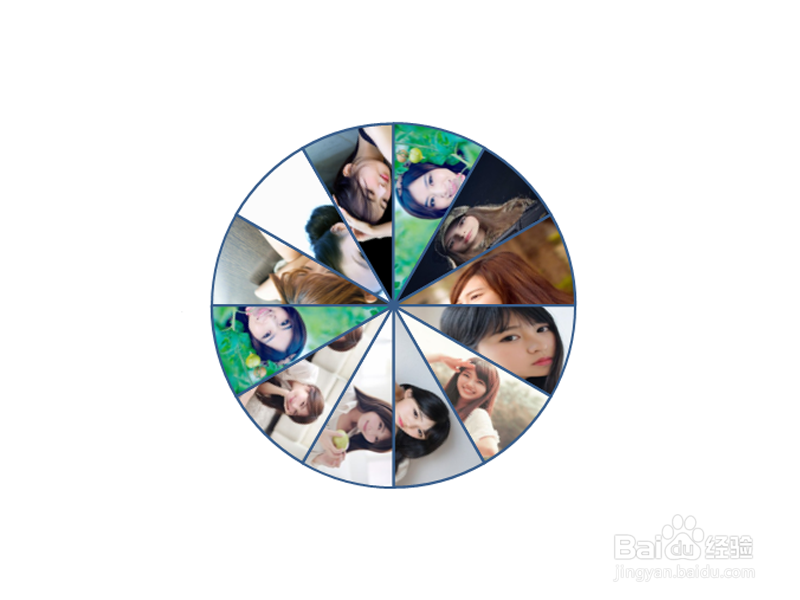 [图]7/7
[图]7/7执行ctrl+a组合键进行全选,执行格式-形状轮廓命令,将形状轮廓设置为无轮廓,调整整体大小,设置背景颜色为渐变填充,播放查看效果。
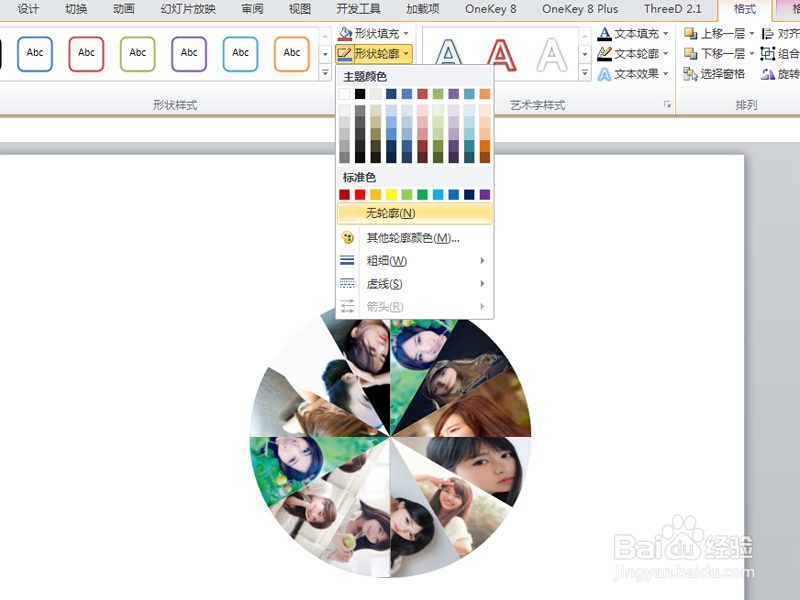 [图]
[图]编辑于2018-01-05,内容仅供参考并受版权保护
经验备注
我发现了这篇经验很有用:你也认同《如何利用ppt制作扇形照片墙效果》的经验分享有价值,就请和朋友们一起分享吧。另外,如何利用ppt制作扇形照片墙效果的经验内容仅供参考,如果您需解决具体问题(尤其法律、医学等领域),建议您详细咨询相关领域专业人士。经验知识实用生活指南-解决你所有的生活难题!未经许可,谢绝转载。本文网址:https://www.5058.cn/article/ab0b5630636586c15afa7d15.html
运动/户外经验推荐
- Q[视频]有多少原神怎么扫码登录
- Q最近怎样用最简单的方法瘦小腿?
- Q经常哑铃锻炼方法图解——收藏版
- Q帮忙真人演示——怎样练腹肌最快最有效
- Q求问怎样瘦小腿上的肌肉
- Q每日一问怎么减掉大腿上的肉?
- Q会不会【自由泳】动作要领图解及呼吸技巧
- Q热点【蛙泳】动作要领图解及换气技巧
- Q会不会6种不同的俯卧撑,直接练爆你的胸肌
- Q这样排球站位图解
- Q哪有怎样减掉肚子上的肥肉
- Q求学习围棋基础入门教程
- Q哪种芭蕾舞七个手位图解
- Q什么健身房减肥计划三步走
- Q怎么让怎样乘坐高铁?乘坐高铁的流程是什么?
- Q这里一份不可多得的健身房健身计划
- Q什么情况八种不同俯卧撑的正确做法
- Q原创怎么练劈叉?怎么快速劈叉?劈叉攻略!
- Q求学习怎样用哑铃练胸肌(收藏版)
- Q[视频]宝可梦朱紫金属膜怎么获得
- Q华硕主板安全模式怎么进
- Q[视频]58同城怎么发布招聘信息
- Q[视频]寻找手机自动关机怎么设置
已有 48135 位经验达人注册
已帮助 182977 人解决了问题

